Macカメラが機能しない問題を修正する方法{解決済み}
公開: 2021-11-17Macカメラが機能しない問題を簡単かつ迅速に修正する方法を知るために読んでください。
パンデミックの段階が始まって以来、ウェブカメラは私たちの生活の重要な部分になっています。 教育セミナーからオフィスミーティングまで、Webカメラは、事実上世界中の愛する人や大切な人と私たちをつなぐ上で重要な役割を果たしています。 しかし、最近、多くのMacユーザーが内蔵カメラで問題に直面しているのを目にしました。 あなたもその一人ですか? 心配しないでください、問題も解決可能です。 この記事を通して、iMacカメラが機能しない問題を修正するためのいくつかのアプローチを説明します。
Macカメラが機能しない原因は何ですか?
ソリューションに入る前に、MacBookでカメラが正しく動作しなくなる原因を知っておくとよいでしょう。 以下に主な理由を示します。
- Wi-Fi接続の問題。
- Macでウェブカメラを使用しているアプリが多すぎます。
- おそらく、他のアプリケーション設定がストリーミングプロセスを妨げています。
Macカメラが機能しない問題を修正するための簡単でスマートなソリューション
Mac Webカメラが正常に機能するのを妨げている原因が何であれ、幸いなことに、面倒なことなく問題を修正できます。 以下に、テスト済みのヒントとコツを説明しました。 ただし、すべてを試すことは想定されていません。自分に合ったものを選んでください。 さて、これ以上面倒なことはせずに、始めましょう。
解決策1:外部Macカメラ接続を確認する
外部カメラを使用している場合は、その外部カメラ接続で問題が発生する可能性があります。 ただし、Macで外部Webカメラ接続を確認するために検討できるハックがいくつかあります。
- ポートとケーブルが損傷していないこと、またはほこりで覆われていないこと、および透明であることを確認してください。
- ケーブルは必ずポートにしっかりと差し込んでください。
- Macカメラが自動的に検出されない場合は、ケーブルを別のポートに接続することを検討してください。
- Apple以外のカメラを使用している場合は、関連する必要なソフトウェアをすべてインストールすることを忘れないでください。
これらの基本的な回避策が役に立たない場合は、以下で説明するもう少し複雑で高度な戦略を試してください。
また読む:Macでスクリーンショットを撮る方法–Macbookの画面をキャプチャする
解決策2:ターミナルを使用してMacカメラを再起動する
MacBook Air、MacBook Pro、iMacなどのAppleデバイスのカメラは、通常、手動で有効にすることはできません。 Photo BoothやFaceTimeなどのWebカメラを利用するアプリケーションを起動すると、自動的にオンになります。 ただし、まれに、それが発生しない場合があります。そのシナリオでは、Macカメラを手動で起動する必要があります。 これには、ターミナルを使用できます。 MacBookでカメラを修正する方法は次のとおりです。
ステップ1:まず、Finderで[アプリケーション]、[ユーティリティ]、[ターミナル]の順に移動してターミナルを起動します。
ステップ2:ここで、次のコマンドを入力し、キーボードからEnterキーを押します。
sudo killall VDCAssistant ステップ3:このコマンドは、カメラにアクセスするすべてのアプリケーションまたはプログラムを強制的に閉じて、同じものをリセットします。
ステップ4:ポップアップウィンドウが表示されます。ここでパスワードを入力する必要があります。 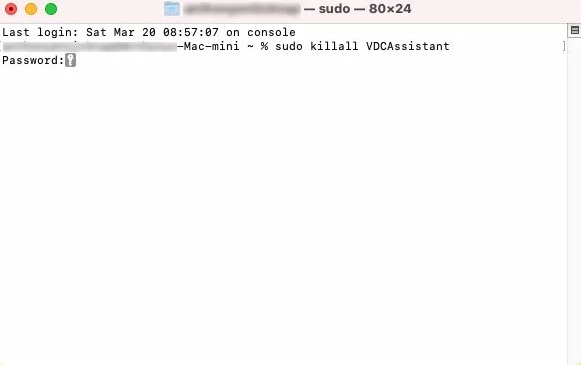
プロセスが完了するのを待ちます。 その後、FaceTimeまたは目的のアプリケーションを再起動して、Macカメラが正常に機能しているかどうかを確認します。 残念ながら、そうでない場合は、他のソリューションに進んでください。
覚えておくべきポイント: Macにジャンクやキャッシュがあり、マシンが脆弱になったり、パフォーマンスが低下したりする可能性があります。 Macを最大限に活用するには、Macを清潔に保つことをお勧めします。 Macを手間をかけずに掃除するために、MacKeeperなどの最高のクリーナーソフトウェアを使用できます。
解決策3:Macをセーフモードで再起動する
Mac Webカメラを再び機能させるもう1つの方法は、Macをセーフモードで再起動することです。 以下は、この方法を使用するためのステップバイステップガイドです。
ステップ1: Appleメニューから[シャットダウン]を選択し、キーボードからShiftキーをすばやく押します。
ステップ2:ログイン画面が表示されたら、Shiftキーを放します。
ステップ3:指示されたら、ログインの詳細を入力します。 これで、Macがセーフモードで起動します。 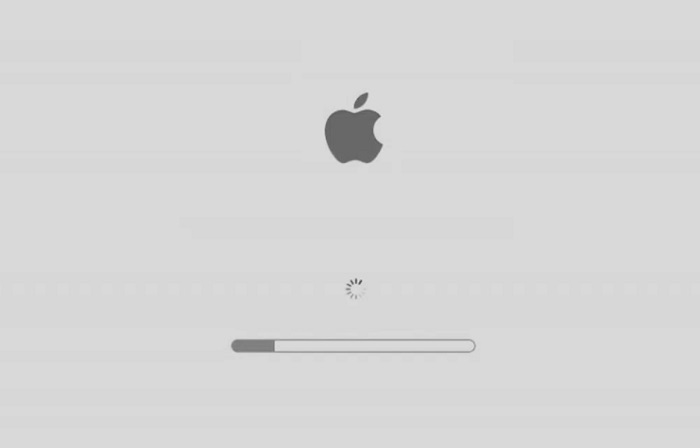

その後、Mac Webカメラを別のアプリで切り替えて、機能するかどうかを確認します。 残念ながら、うまくいきませんでした。次に、以下の解決策を試してください。
また読む:2021年のMac用の15の最高のビデオ編集ソフトウェア
解決策4:インターネットに接続していることを確認します
これは非常に明白なことです。インターネット接続が不十分または脆弱であるために、多くの問題が発生します。 同様に、インターネット接続の問題が原因でMacカメラが機能しません。
したがって、常にアクティブなインターネット接続に接続していることを確認してください。 インターネット接続の速度が低下している場合は、WiFiに再接続するか、ルーターを再起動するか、イーサネットケーブルを使用してみてください。
解決策5:MacBookを更新する
Webカメラを組み込んだすべてのアプリケーションとプログラムのスムーズで一貫性のあるグリッチのない機能を確保するには、macOSを最新バージョンに維持する必要があります。 これを行うには、以下の手順に従います。
ステップ1: Appleアイコンをクリックして、システム環境設定を選択します… 
ステップ2:次に、以下に示すように、ソフトウェアアップデートを見つけてクリックします。 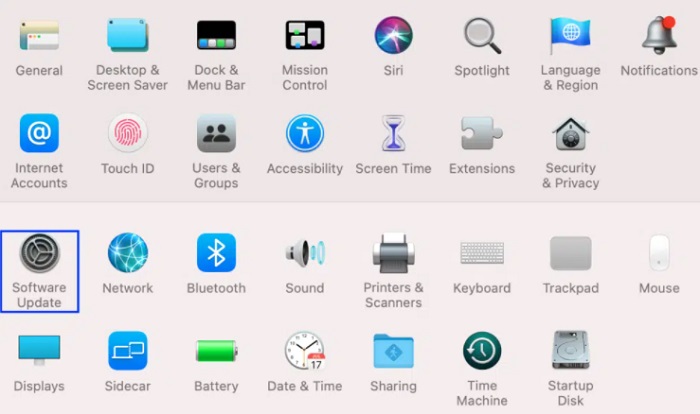
ステップ3:次に、更新が利用可能かどうかを確認します。 はいの場合は、[今すぐ更新]オプションをクリックして、更新がインストールされるのを待ちます。 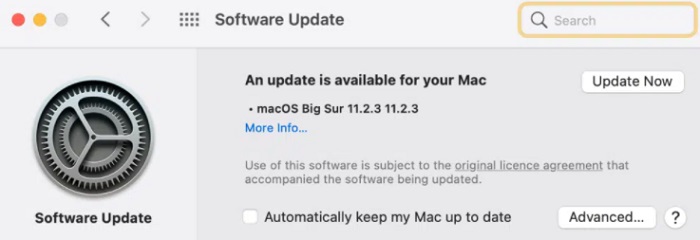
完了したら、最新のアップデートをインストールすることでMacカメラの問題を解決できるかどうかを確認してください。 そうでない場合は、不便に対処するために別の解決策を試してください。
また読む:これまでにないMac用の15の必須アプリとソフトウェア
解決策6:Macカメラによるアプリケーションへのアクセスを許可する
カメラ設定が拒否に設定されている場合、iMacカメラが機能しないことがあります。これにより、アプリケーションがWebカメラを検出できなくなり、最終的にMacカメラが正しく機能しなくなります。 以下はその方法です。
ステップ1: Appleアイコンをクリックして、[システム環境設定…]を選択します。 
ステップ2:次に、[セキュリティとプライバシー]をクリックし、次に示すように[カメラ]を選択します。 ![[セキュリティとプライバシー]をクリックし、[カメラ]を選択します Click Security and Privacy, then choose Camera](/uploads/article/5371/Yu1avYtZ7O42QvYF.jpg)
ステップ3:これで、MacのWebカメラにアクセスする権限を持つすべてのアプリが表示されます。 その後、左下隅に表示されている[変更するにはロックをクリックしてください]アイコンをクリックします。
ステップ4: MacBookのWebカメラへのアクセスを許可するアプリケーションの横に表示されるボックスにマークを付けます。
その後、アプリケーションを再度起動し、Macで動作していないカメラが解決されているか、または持続しているかどうかを確認します。
また読む: Macのスリープを停止する方法(完全ガイド2021)
解決策7:画面時間のアクセス許可を変更する
最後になりましたが、画面時間の権限を変更してみてください。 この機能により、特定のペアレンタルコントロールの下でWebカメラの機能が制限される場合があります。 それが当てはまるかどうかを確認するには、以下で共有されている簡単な手順に従ってください。
ステップ1:システム環境設定に移動し、画面時間を選択します。
ステップ2:次に、左側のペインで、以下に示すように[コンテンツとプライバシー]をクリックします。 ![[コンテンツとプライバシー]をクリックします Click Content and Privacy](/uploads/article/5371/RrjAlraAyJXlwRPL.jpg)
ステップ3:その後、アプリに切り替えます。
ステップ4:次のポップアップで、カメラの横にチェックボックスが表示されます。
手順5: Macカメラにアクセスするアプリの横に表示されるチェックボックスをオンにします。
その後、このソリューションが機能するかどうかを確認するために、Webカメラにアクセスしてみてください。
また読む:不要なアプリを完全に削除するMac用の13のベストアンインストーラー
Macカメラが機能しない:修正済み
前述の戦術が、Macカメラが機能しない問題を修正するのに役立つことを願っています。 ただし、それでもMacカメラで問題が発生する場合は、高度な資格を持つ技術者に連絡してサポートを受けることをお勧めします。 これとは別に、外部カメラを使用することもできます。
ご不明な点や追加情報がございましたら、コメント欄でお知らせください。 また、共有された知識が気に入った場合は、ニュースレターを購読して、このような有益な記事を入手してください。 これに加えて、Facebook、Twitter、Instagram、Pinterestなどのソーシャルメディアハンドルでフォローすることもできます。
